win7如何删除多余用户 win7系统删除账户的方法
更新时间:2024-01-20 09:24:40作者:zheng
我们可以在win7电脑中创建多个账户,非常的方便,但是有些用户不小心在win7电脑中创建了过多的账户,想要将多余的账户删除,但是却不知道win7系统删除账户的方法,今天小编就教大家win7如何删除多余用户,如果你刚好遇到这个问题,跟着小编一起来操作吧。
推荐下载:win7电脑公司特别版
方法如下:
1、点击左下角开始,点击【控制面板】;
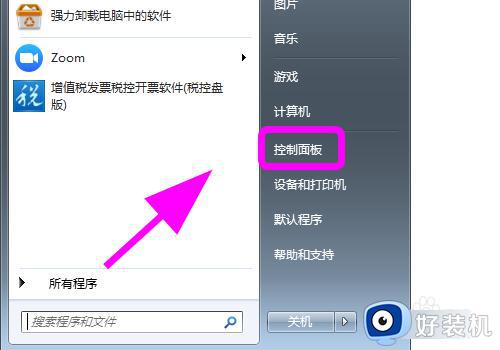
2、进入控制面板,点击【添加或删除用户账户】;
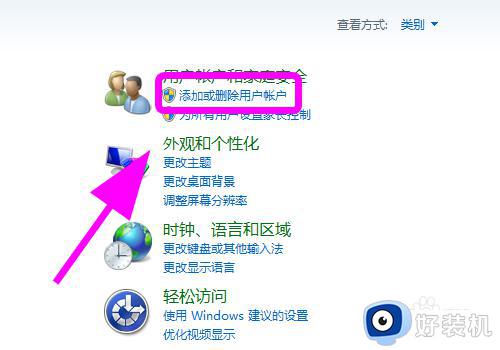
3、进入账户列表,点击要删除的【账户】;
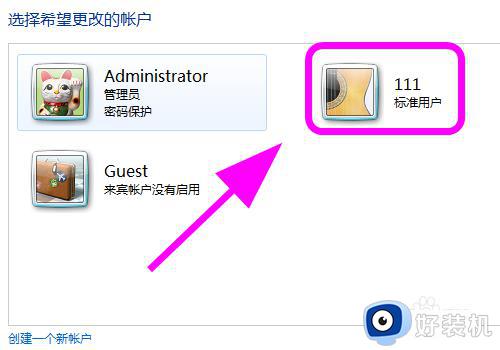
4、进入账户管理设置,点击【删除账户】;
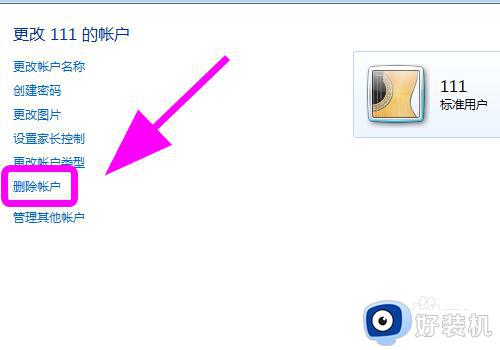
5、弹出删除提醒,根据自己的情况选择【删除文件或保留文件】;
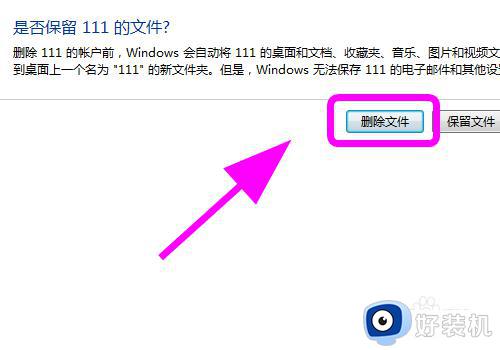
6、再次确认对话框,点击【删除账户】,完成;
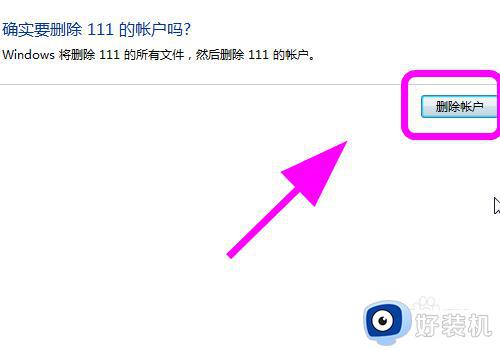
以上就是win7如何删除多余用户的全部内容,有遇到相同问题的用户可参考本文中介绍的步骤来进行修复,希望能够对大家有所帮助。
win7如何删除多余用户 win7系统删除账户的方法相关教程
- win7怎么删除多余的系统 win7删除多余操作系统的方法
- 怎样删除win7启动时的多余选项 win7如何删除多余的电脑启动项
- win7删除启动项如何操作 win7删除多余的系统启动项的方法
- win7如何删除guest用户 win7系统删除guest账户的图文教程
- win7怎么把adminstrater账户删除 win7如何删除administrator账号
- win7怎么把adminstrater账户删除 win7删除电脑administraor账户方法
- win7删除多余启动项详细操作 怎样删除win7启动时的多余选项
- windows7怎么删除另一个用户 win7删除多余用户的方法介绍
- win7册除来宾帐户怎么操作 win7如何删除来宾账户
- win7多出一个administrator文件夹怎么删除 win7多了一个administrator文件夹删除方法
- win7访问win10共享文件没有权限怎么回事 win7访问不了win10的共享文件夹无权限如何处理
- win7发现不了局域网内打印机怎么办 win7搜索不到局域网打印机如何解决
- win7访问win10打印机出现禁用当前帐号如何处理
- win7发送到桌面不见了怎么回事 win7右键没有发送到桌面快捷方式如何解决
- win7电脑怎么用安全模式恢复出厂设置 win7安全模式下恢复出厂设置的方法
- win7电脑怎么用数据线连接手机网络 win7电脑数据线连接手机上网如何操作
win7教程推荐
- 1 win7每次重启都自动还原怎么办 win7电脑每次开机都自动还原解决方法
- 2 win7重置网络的步骤 win7怎么重置电脑网络
- 3 win7没有1920x1080分辨率怎么添加 win7屏幕分辨率没有1920x1080处理方法
- 4 win7无法验证此设备所需的驱动程序的数字签名处理方法
- 5 win7设置自动开机脚本教程 win7电脑怎么设置每天自动开机脚本
- 6 win7系统设置存储在哪里 win7系统怎么设置存储路径
- 7 win7系统迁移到固态硬盘后无法启动怎么解决
- 8 win7电脑共享打印机后不能打印怎么回事 win7打印机已共享但无法打印如何解决
- 9 win7系统摄像头无法捕捉画面怎么办 win7摄像头停止捕捉画面解决方法
- 10 win7电脑的打印机删除了还是在怎么回事 win7系统删除打印机后刷新又出现如何解决
